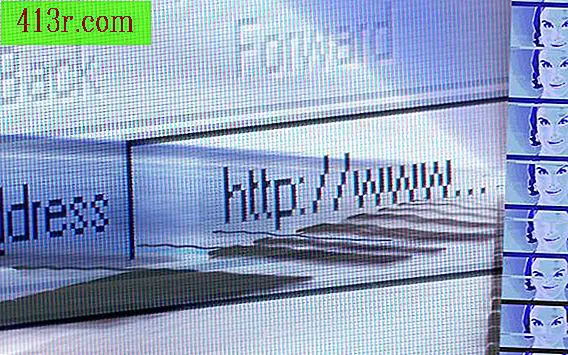Bagaimana menginstal OS X pada Satelit Toshiba

Persiapan
Ini adalah proses yang sulit, sehingga pengguna baru harus meminta bantuan dari pengguna mahir dalam prosesnya. Untuk instalasi, Anda tidak dapat benar-benar menggunakan versi komersial disk instalasi Mac OS X, jadi Anda akan memerlukan modifikasi.
Setelah Anda mendapatkannya, dapatkan driver dan pembaruan Kalyway 10.5.3 combo dengan paket Kernel. Untuk memulai penginstalan, buka opsi BIOS atau konfigurasi boot saat komputer dinyalakan di Satelit Anda dan konfigurasikan perangkat boot pada drive DVD. Selanjutnya, tempatkan disk yang dimodifikasi di drive DVD Satelit dan nyalakan kembali laptop Anda.
Setelah dipulihkan, Anda akan diminta untuk boot dari CD-ROM, atau tekan F8 untuk memasukkan konfigurasi. Tekan tombol "F8", ketik "-v" dan tekan "Enter." Mac OS X sekarang akan mulai, setelah memilih bahasa, pergi ke "Utilitas" dan "Disk Utility" sebelum mengklik "Lanjutkan" (itu di bar bagian atas). Pilih hard drive Anda dan klik "Hapus". Selanjutnya, pilih "Mac OS Plus (dengan registrasi)" dan klik "Hapus." Lalu konfirmasikan.
Pilih Master Boot Record dan terapkan; Anda harus mengkonfirmasi kreasi ini dengan mengklik tombol. Sekarang keluarlah Sudah siap untuk dipasang.
Instalasi
Klik "Lanjutkan" dan "Terima" ketentuan, dan pilih hard drive yang akan digunakan. Sebelum menginstal, sesuaikan pengaturan di tab "Customize". Pilih paket berikut untuk Satelit agar berjalan lancar: Audio Azalia untuk audio, 9.2.0 tidur untuk Kernel, Apple SMBIOS 667 untuk SMBIOS dan GMAZ3100 untuk video. Pilih opsi "Semua" untuk aplikasi dan hapus FireWire. Pilih "Manajemen daya untuk laptop" dan "Tentang Mac ini", dan klik "Selesai." Klik "Instal" dan disk Apple akan mengurus sisanya.
Setelah restart, tekan "F8" pada layar awal dan ketik "-v -s" dan tekan "Enter" untuk memasuki mode boot Mac. Pada layar "root #", ketik perintah berikut: " / sbin / fsck -fy "dan tekan" Enter ", lalu ketik" / sbin / mount-uw / "dan tekan" Enter "lagi. Setelah skrip berjalan, ketik "touch /var/db/.AppleSetupDone" dan tekan "Enter" untuk menyelesaikan konfigurasi.
Sekarang Toshiba Satellite Anda adalah "ToshiMac". Namun, ada beberapa langkah lagi untuk mencapai utilitas lengkap Anda.
Driver dan mulai
Berikut ini tidak akan muncul, jadi driver akan berguna. Menggunakan Kexthelper, yang ada di file driver, ia membuka driver berikut dari folder.
"IOATAFamily.kext_V1.1" akan menjadi driver yang mengenali pemutar DVD; untuk Wi-Fi, instal "rtl8187b". Untuk menyesuaikan koneksi Wi-Fi, pergi ke folder ekstensi di System / Library dan cari "rtl8187.kext", dan jalankan menggunakan Textmate. Temukan garis "33161" dan ganti angka dengan "33175" agar kompatibel dengan Satelit.
Segera setelah Anda boot, Anda harus memilih "F8" di layar awal dan ketik "-v -s", dan klik "Enter." Ini adalah satu-satunya cara untuk membuat Mac melakukan boot, karena Mac dan Windows memiliki startup yang berbeda, dan komputer Toshiba tidak dapat melakukannya dengan cara lain.